1、首先我们需要给电脑安装“驱动人生”工具,从程序主界面右侧“工具”列表中即可找到“USB宝盒”工具,点击即可自动安装此工具。

2、运行“USB宝盒”工具,将弹出如图所示的界面,在此只要插入U盘或手机,则自动安装联网搜索安装相应的驱动程序。


3、U盘或手机驱动经“USB宝盒”识别并安装驱动后,将显示在其主面板中。我们可以对U盘或手机盘符执行“打开”、“弹出”、“格式化”以及“制作启动盘”等操作,非常方便。

4、同时我们也可以利用“USB宝盒”来开启免费WiFi功能。在确保电脑安装有无线网卡的情况下,点击“USB宝盒”右下角的“免费WiFi”按钮。
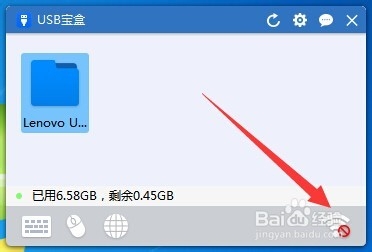
5、从打开的“免费WiFi”界面中,点击“编辑”按钮,即可修改WiFi名称和WiFi密码,如图所示:

6、当点击“一键开启”按钮后,则将自动创建免费WiFi热点,此时手机等设备就可以根据窗口中WiFi信息连接到免费WiFi网络啦。如果不知道密码,则可以点击密码右侧的“显示密码”按钮来查看明文密码。

7、当有手机等设备连接此免费WiFi成功后,在“免费WiFi”界面可以看到对应的连接设备。如图所示:
